Wix Restaurants: offrire il ritiro per gli ordini
2 min
Importante:
- Questo articolo riguarda l'app originale Ordini Wix Restaurants
- Abbiamo rilasciato una nuova app per gli ordini online. Scopri come aggiungere e configurare la nuova app Ordini Wix Restaurants (Nuovo)
Offri ai tuoi clienti la possibilità di ritirare gli ordini dal tuo ristorante o di farli portare direttamente fuori dal tuo ristorante (ad es. nel parcheggio del tuo ristorante).
Per offrire il ritiro degli ordini al ristorante:
- Vai a Impostazioni ordini nel Pannello di controllo del tuo sito
- Clicca sulla scheda Ritiro
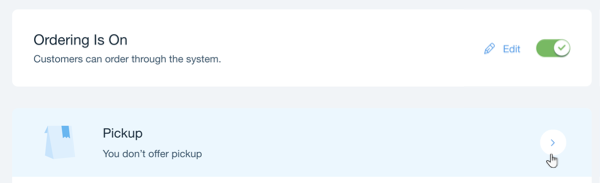
- Clicca sull'interruttore Ritiro per attivarlo
- Imposta i dettagli del ritiro:
- Tempo necessario per la preparazione degli ordini: inserisci il tempo necessario per preparare gli ordini per il ritiro dopo che i clienti hanno effettuato gli ordini. Questa informazione viene mostrata ai clienti al momento del pagamento
- Prezzo minimo dell'ordine: inserisci un importo minimo per gli ordini di ritiro. I tuoi clienti vengono avvisati se non raggiungono l'importo minimo.
Nota: se non vuoi impostare un importo minimo, impostalo su 0 € - (Facoltativo) Clicca su Modifica per modificare gli orari di apertura
- Orari di apertura: il ritiro è disponibile durante gli orari di apertura del tuo ristorante
- Orari personalizzati: definisci giorni e orari specifici in cui è disponibile il ritiro.
Nota: clicca sulla casella con l'icona + per configurare più impostazioni personalizzate per le ore (ad es. puoi impostarne una per lunedì - giovedì dalle 9:00 alle 17:00 e un'altra per il venerdì - sabato dalle 9:00 alle 23:00)
- Seleziona la casella di spunta sotto Ritiro dall'auto per dare ai clienti la possibilità di farsi portare il cibo fuori dal tuo ristorante (ad es. dal parcheggio del tuo ristorante).
- Istruzioni per il ritiro dall'auto: inserisci le istruzioni per il ritiro dall'auto, visualizzate dai tuoi clienti al momento dell'ordine
- Informazioni aggiuntive sul cliente: scegli se vuoi richiedere ulteriori informazioni al cliente
- Inserisci l'etichetta del campo per le informazioni aggiuntive
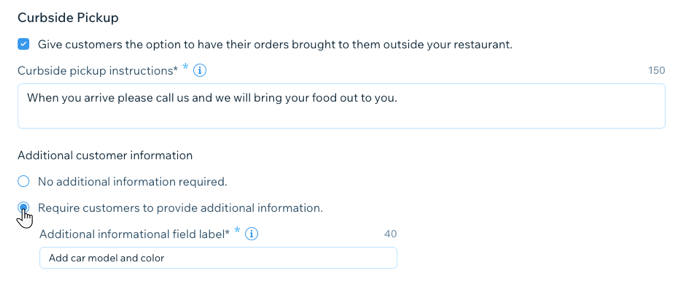
- Clicca su Salva

